王者模拟器刷牌子教程在哪里找?操作步骤是什么?
36
2025-03-03
在日常使用电脑的过程中,我们经常会需要调整声音播放设备以改善听觉体验,无论是选择听歌、看电影还是进行语音通话。今天,我们将通过这篇文章详细指导用户如何在电脑上设置声音播放设备,包括操作步骤和一些实用技巧。
要设置声音播放设备,我们需要打开电脑的声音设备设置界面。对于Windows用户而言,可以通过以下步骤操作:
1.点击屏幕右下角的“音量图标”。
2.在弹出的菜单中选择“声音设置”选项。
3.在声音设置界面中,向下滚动并点击“设备属性”。
对于Mac用户,可以采取以下步骤:
1.点击屏幕右上角的苹果菜单,选择“系统偏好设置”。
2.在“系统偏好设置”中,点击“声音”图标。
3.进入“输出”选项卡,以查看和选择声音播放设备。
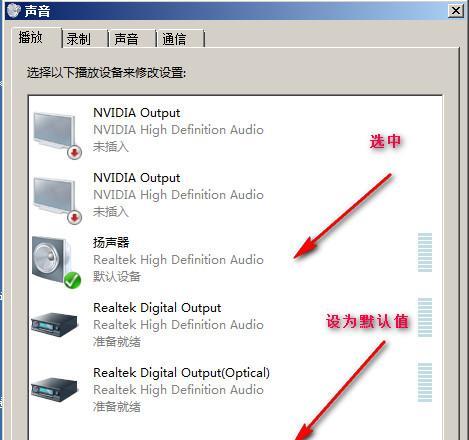
在声音设备设置界面中,我们可以选择默认的播放设备。默认播放设备是电脑用以输出声音的首选设备。选择步骤如下:
1.确保已经在上一步骤中打开了声音设备设置界面。
2.在“声音”设置界面中,找到“播放”或“输出”选项。
3.从下拉菜单中选择您希望作为默认播放设备的选项。
4.确认选择并测试该设备是否正常工作。
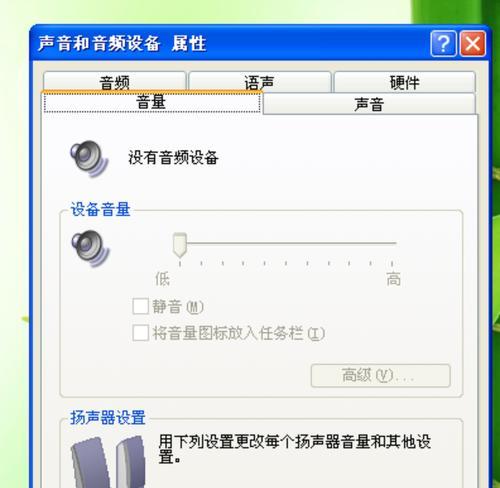
在选择了默认播放设备后,我们需要测试声音是否能从该设备正常输出。操作步骤一般如下:
1.确保电脑上有一段音频文件,或直接使用系统内置的测试音效。
2.点击“播放”,或在电脑上播放音频文件。
3.调整设备音量,检查是否有声音输出。
4.如果有多个播放设备,同样测试它们,确保所有设备都能正常工作。
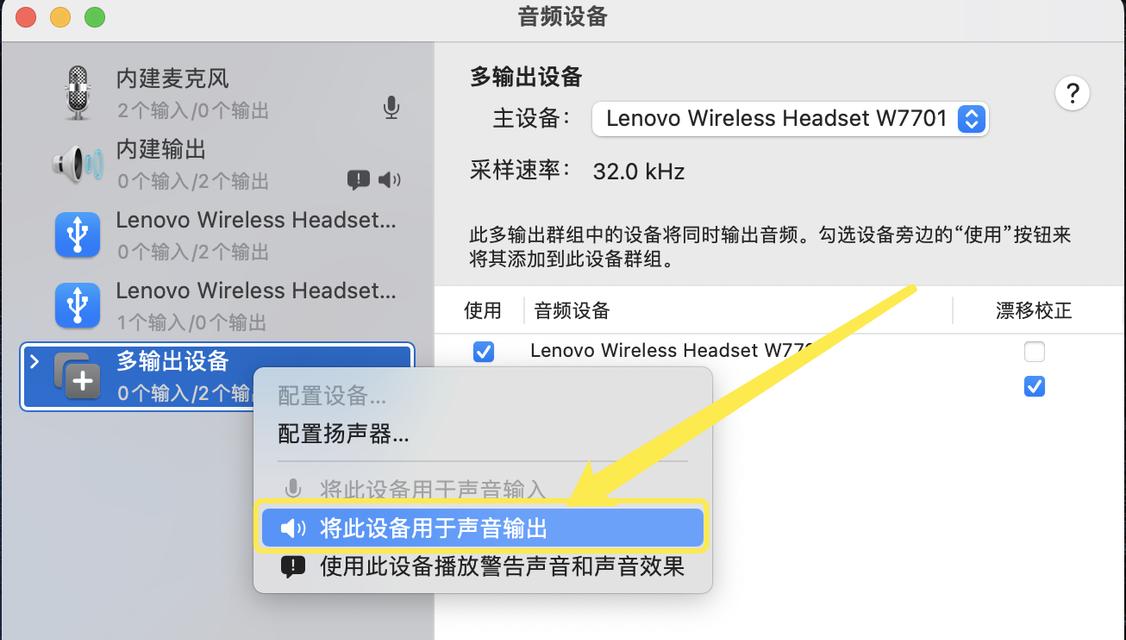
如果需要针对特定的播放设备进行更详尽的设置,比如设置环绕声效果、均衡器或其他高级选项,可以进行以下操作:
1.在“播放”或“输出”设置中,点击下方的“选项”按钮。
2.根据设备的不同,可能会看到不同的设置选项。比如在Windows系统中可以设置“增强”功能,而在MacOS中可以调整“格式”设置。
3.根据个人需求调整设置,然后点击“确定”保存。
在设置电脑声音播放设备的过程中,可能会遇到一些问题。这里列举一些常见的问题及解决方法:
问题:无声或声音极小
解决方法:检查声卡驱动是否需要更新,检查扬声器或耳机是否正确连接,以及确认音量是否被误调至最低。
问题:选择默认播放设备无效
解决方法:确保所选设备未被其他程序占用,或系统没有优先选择其他设备。同时,可以尝试重启电脑后再进行设置。
问题:音质不佳
解决方法:尝试更改输出格式,并检查扬声器或耳机是否适合当前格式。还可以尝试更新固件或驱动程序以提升音质。
除了设置默认播放设备外,我们还可以查看和管理电脑连接的所有声音设备。具体操作如下:
1.依旧在声音设置界面,选择“输入”或“录制”选项卡。
2.在这里可以看到所有已连接的录音设备,包括麦克风和其它音频输入设备。
3.可以选择默认的录音设备,并调整相关设置。
通过以上详细步骤,您应该能够轻松设置并管理电脑上的声音播放设备了。希望这些指导能帮助您优化电脑的听觉体验,无论是工作、学习还是娱乐。如果您在操作过程中遇到任何问题,可以参考文章中的常见问题及解决方法,或直接向专业人士寻求帮助。现在,就去尝试这些设置,发现声音世界的新天地吧!
版权声明:本文内容由互联网用户自发贡献,该文观点仅代表作者本人。本站仅提供信息存储空间服务,不拥有所有权,不承担相关法律责任。如发现本站有涉嫌抄袭侵权/违法违规的内容, 请发送邮件至 3561739510@qq.com 举报,一经查实,本站将立刻删除。